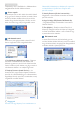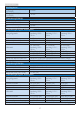User manual
21
3. Képoptimalizálás
3.4 SmartDesktopútmutató
SmartDesktop
ASmartDesktopaSmartControlPremium-ban
található.TelepítseaSmartControlPremium-otés
válasszakiaSmartDesktop-otazopciókközül.
• AzPartícióhozigazításjelölőnégyzet
engedélyezni fogja az ablak számára az
automatikus igazítást, ha elmozdítja a
meghatározott particióba.
• Válassza ki a kívánt partíciót az ikonra
kattintva. A partíció alkalmazásra kerül az
asztalon és az ikon kiemelve jelenik meg.
• AzAzonosításegygyorslehetőségetadarács
megtekintésére.
Ablakokáthúzása
Amintapartíciókkongurálásamegtörténtés
az Partícióhoz igazítás ki van választva, egy ablak
áthúzható a tartományba és automatikusan
illesztődik.Haazablakésegérkurzora
tartományon belül van, a tartomány kiemelve
jelenik meg.
Megjegyzés
Haatartománykülsővonalanemláthatóazablak
áthúzásakor, akkor a „Show windows contents
while dragging” (Ablaktartalom láthatósága áthúzás
alatt)levantiltva.Azengedélyezéshez:
1.AVezérlőpultmenübenkattintsonaRendszer
elemre.
2.KattintsonazBővítettRendszerbeállítások
elemre (Vista & Win7, Win8 OS esetében, ez a bal
oldali szövegoszlopban található)
3. A Végrehajtás szakaszban, kattintson a Beállítások
elemre.
4.Anégyzetben,ellenőrizzeazAblaktartalom
láthatósága áthúzás alatt funkciót, és kattintson az
OK gombra.
Egyébalternatívút:
Vista
ControlPanel(Vezérlőpult)>Personalization
(Testreszabás) > Window Color and Appearance
(Ablak szín és megjelenés) > Kattintson az "Open
Classic appearance properties for more color
options” (Klasszikus megjelenés tulajdonságok
megnyitása további szín opciókért) fülre >
Kattinson a "Effects” (Hatások) gombra > jelölje
ki az Show window contents while dragging
(Ablaktartalom láthatósága áthúzás alatt) elemet.
XP:
Display Properties (Megjelenítés tulajdonságai) >
Appearance (Megjelenés) > Effects... (Hatások...) >
jelölje ki az Show window contents while dragging
(Ablaktartalom láthatósága áthúzás alatt) elemet.
Win7:
Nincsmáselérhetőalternatívút.
Win8:
Windows 8 alatt végezzen jobb kattintást a
bal alsó sarokban, majd válassza a Rendszer >
Speciális rendszerbeállítások (Bal oldali sáv) >